Come fare in modo che i video di YouTube continuino in loop
Hai mai avuto bisogno di ripetere in loop un video su YouTube? Forse stai riproducendo un video musicale sul tuo laptop, che è collegato ad alcuni altoparlanti e hai bisogno di ripetere la stessa canzone più e più volte? O forse vuoi solo vedere la stessa clip di qualcosa di ridicolo accadere ancora e ancora !?
Qualunque sia il caso, ci sono un paio di modi in cui puoi eseguire il loop dei video su YouTube. Fortunatamente, YouTube ha aggiornato il proprio lettore video in HTML 5, in modo che nella maggior parte dei browser Web tutto ciò che devi fare sia fare clic con il pulsante destro del mouse sul video per eseguirlo in loop!
In questo articolo, menzionerò tutti i diversi modi per riprodurre in loop un video di YouTube nel tuo browser. Se stai provando a farlo su un telefono, non funzionerà davvero dall'app YouTube. L'ho provato e l'unico modo è quello di toccare il pulsante di ripetizione quando termina il video. Se è necessario riprodurre un video sul telefono, utilizzare il browser Web e utilizzare uno dei seguenti metodi Web (InfiniteLooper).
Metodo 1: tasto destro
Se stai utilizzando un browser moderno e il video che stai guardando non è uno dei pochi che non gioca utilizzando HTML5, puoi semplicemente fare clic con il pulsante destro del mouse sul video e fare clic su Loop .

Come puoi vedere, questo è un menu specifico per YouTube. Se questo non funziona per te, potrebbe essere a causa del video, del tuo browser web o del sistema operativo che stai utilizzando. Se utilizzi Chrome, puoi provare con un altro trucco del tasto destro.
Vai avanti e premi e tieni premuto il tasto MAIUSC sulla tastiera, quindi fai clic con il pulsante destro del mouse sul video. Mentre si tiene premuto il tasto MAIUSC, fare nuovamente clic con il pulsante destro del mouse. Questa volta dovresti ottenere un altro menu che sembra un po 'diverso, ma ha anche un'opzione di loop.
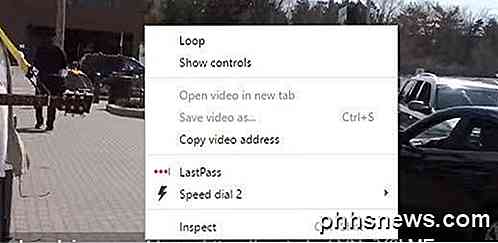
Come puoi vedere, questo menu è specifico di Chrome. Sfortunatamente, questo piccolo trucco funziona solo su Google Chrome, probabilmente perché Google è proprietario di YouTube.
Metodo 2 - Modifica URL
Un altro modo semi-semplice per ottenere un video in loop è utilizzare un URL specifico. Ad esempio, supponiamo che il video che stai guardando sia il seguente:
https://www.youtube.com/watch?v= DBNYwxDZ_pA
La parte importante è alla fine evidenziata in grassetto. Ora copia l'ultima parte immediatamente dopo v = e incollalo nel seguente URL in entrambe le posizioni:
https://www.youtube.com/v/ DBNYwxDZ_pA ? playlist = DBNYwxDZ_pA & autoplay = 1 & loop = 1
In pratica, crea una playlist per te con un solo video e ti consente di riprodurlo più e più volte.
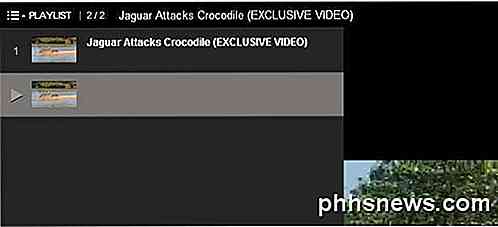
Metodo 3: crea playlist manualmente
Oltre a utilizzare il metodo URL sopra riportato, puoi creare manualmente una playlist tu stesso con un video e lasciarlo ripetere più e più volte. Per fare questo, devi comunque essere connesso a YouTube. Il metodo 2 funziona senza dover accedere a YouTube.
Quando stai guardando il video che desideri eseguire il ciclo, fai clic sul link Aggiungi a appena sotto il video.
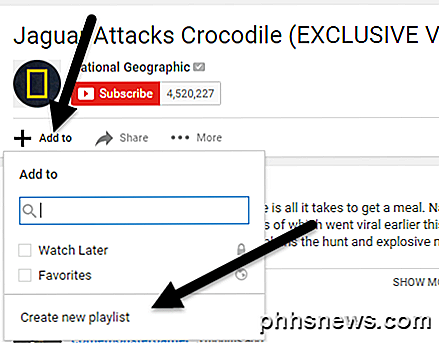
Fai clic su Crea nuova playlist e quindi assegna un nome alla tua playlist. Una volta creata la playlist, dovrai fare clic sull'icona dell'hamburger in alto a sinistra e fare clic sulla nuova playlist appena creata in Libreria . Nel mio caso, l'ho chiamato Watch .
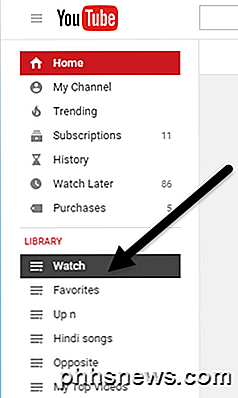
Dovrebbe esserci un solo video elencato nella playlist. Ora fai clic sul pulsante Riproduci tutto e riprodurrà continuamente quel video.
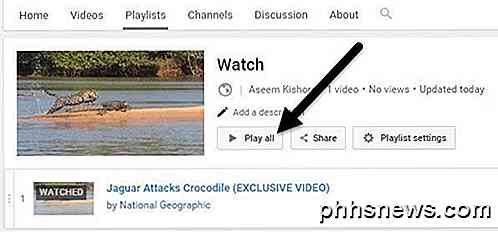
Metodo 4 - Sito Web
I quattro metodi prevedono l'utilizzo di siti Web che esistono solo per il looping dei video di YouTube. È piuttosto ridicolo, ma immagino ci sia una certa richiesta! Devi usare un metodo come questo se stai provando a riprodurre video sul tuo smartphone o tablet. Per qualche motivo, le app su quei dispositivi non hanno un'opzione per il loop.
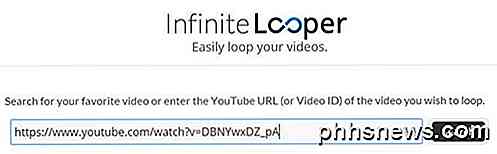
InfiniteLooper è uno di quei siti in loop. Basta copiare e incollare l'URL da YouTube e quindi fare clic su Cerca . Questo caricherà il video di YouTube e ti consentirà di riprodurlo in loop a tempo indeterminato o persino di eseguire il ciclo di una parte specifica del video, se lo desideri.
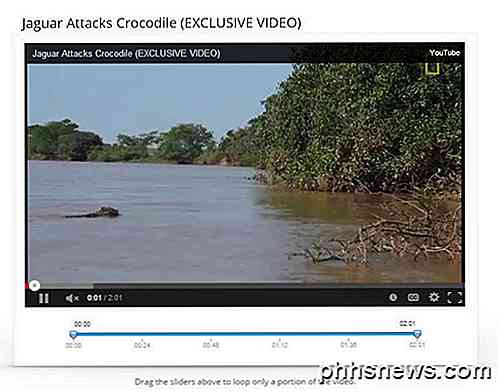
Metodo 5 - Estensione
L'ultimo modo per riprodurre i video di YouTube se si desidera una soluzione semplice e il primo metodo non funziona è installare un'estensione. Per Chrome, c'è Looper per YouTube.
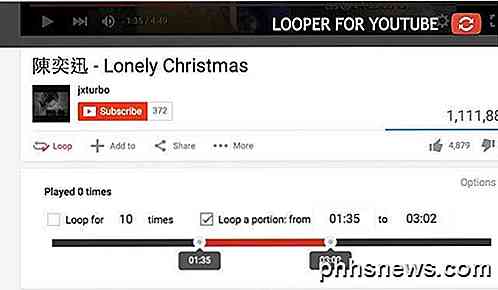
Una volta installata l'estensione, vedrai una nuova opzione Loop sotto il video. Fai clic su questo e puoi scegliere quante volte eseguire il loop del video e anche se desideri eseguire il loop solo su parte del video. Per Firefox, puoi utilizzare YouTube Video Replay.
Speriamo che questi metodi ti consentano di riprodurre il tuo video (probabilmente musicale) tutte le volte che vuoi! Se avete domande, sentitevi liberi di commentare. Godere!

Perché è necessario collegare un PC alla TV (non preoccuparti: è facile!)
Il collegamento di un PC alla TV è estremamente semplice. Tutto quello di cui hai bisogno è un cavo HDMI, quindi puoi accedere a tutti i servizi di media, sito di streaming e giochi per PC sulla tua TV. Scatole di streaming semplici come Roku, Chromecast, Fire TV, Apple TV e altri sono ancora chiari e convenienti.

Perché le barre di avanzamento sono così imprecise?
A prima vista, sembra che generare una stima accurata del tempo dovrebbe essere abbastanza facile. Dopo tutto, l'algoritmo che produce la barra di avanzamento conosce tutte le attività che deve svolgere prima del tempo ... giusto? Per la maggior parte, è vero che l'algoritmo sorgente sa cosa deve fare prima del tempo.



